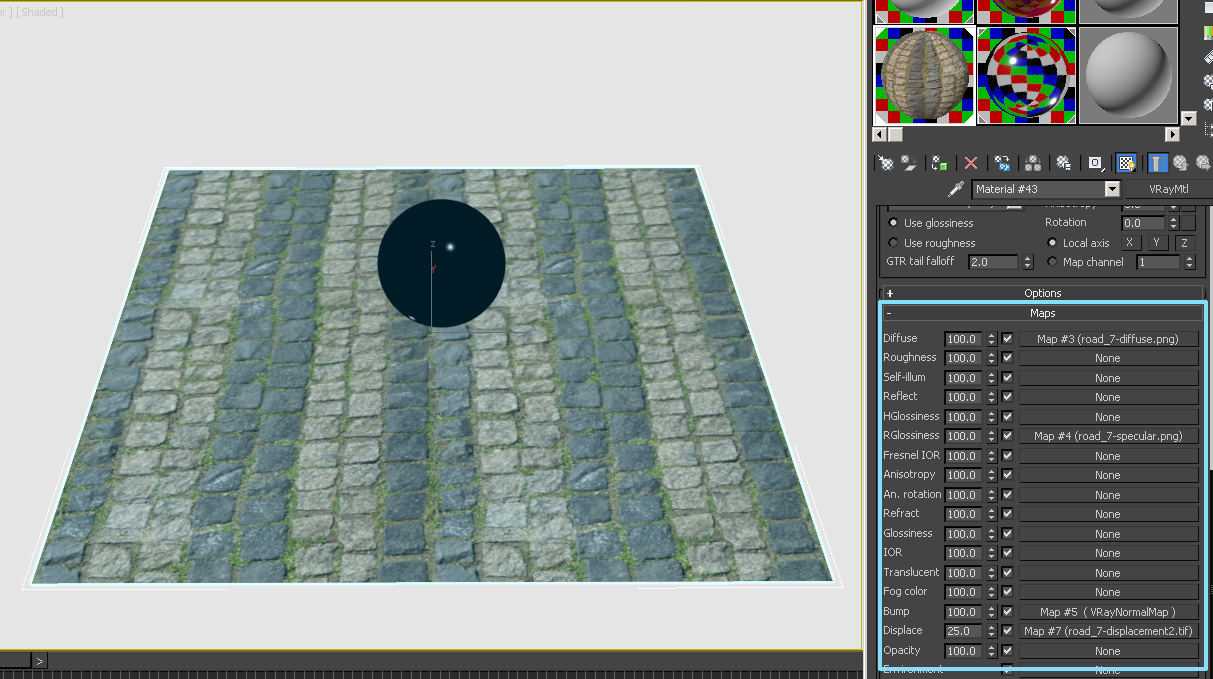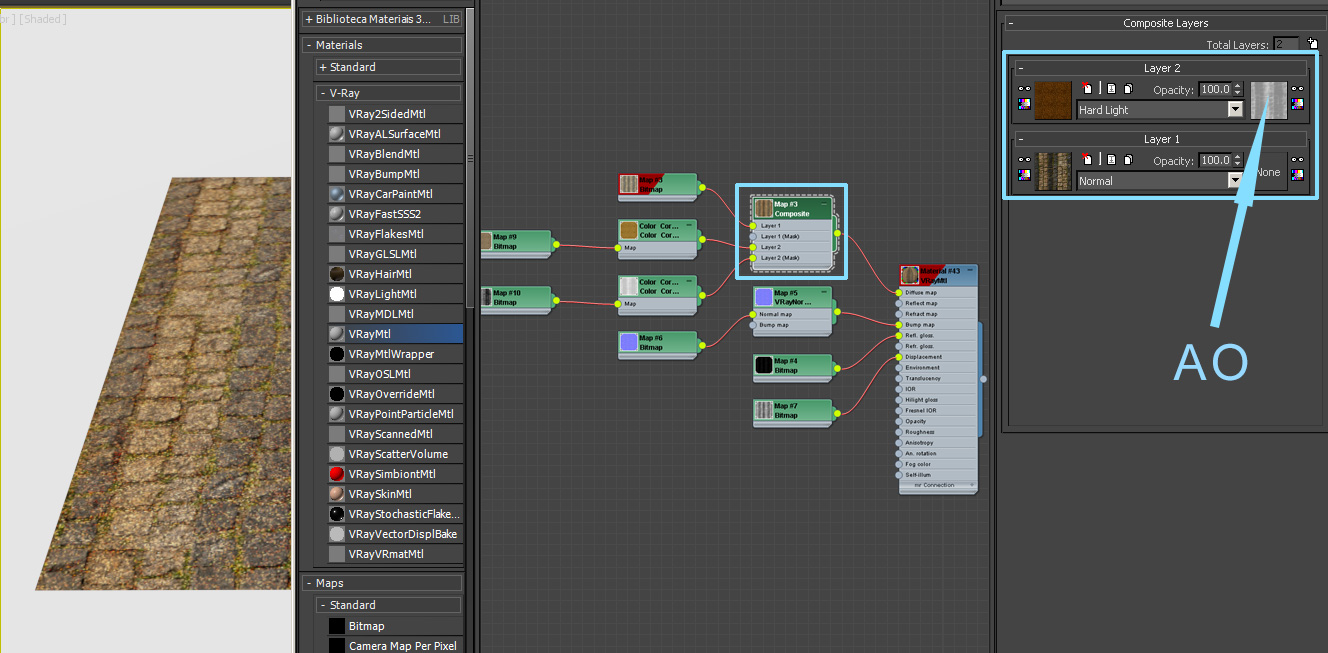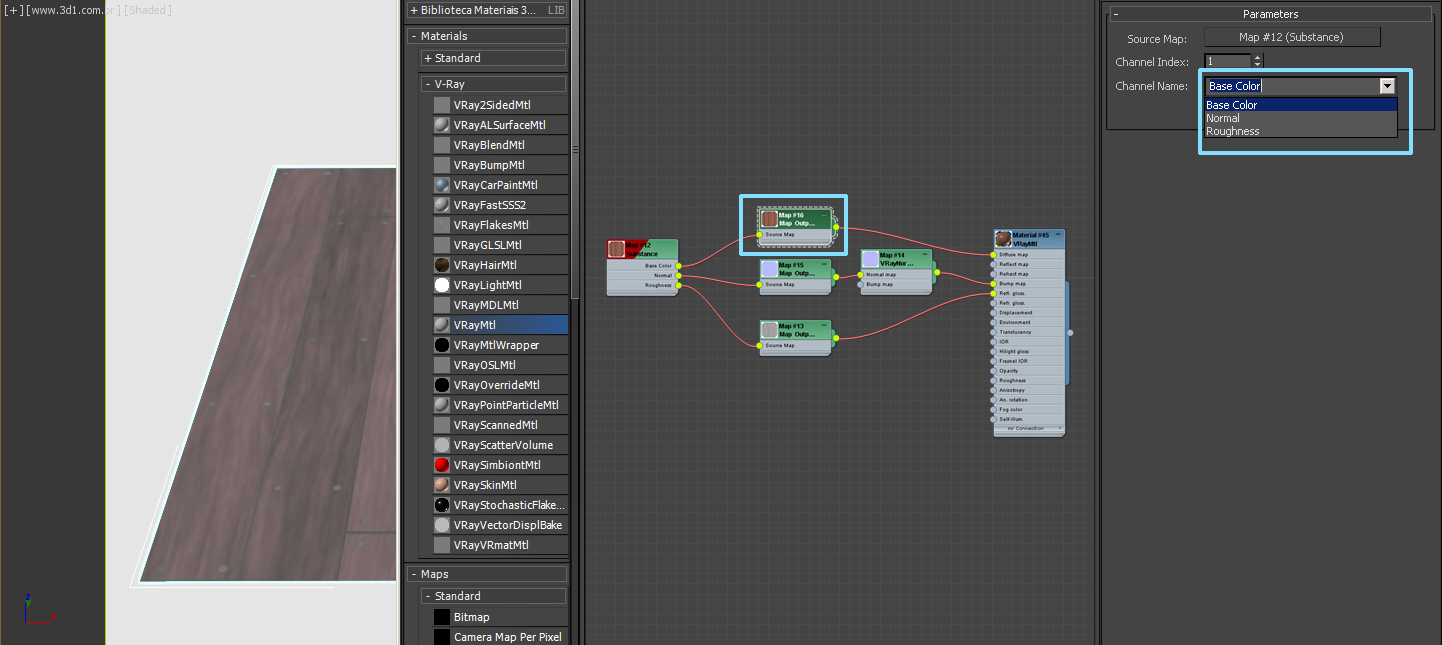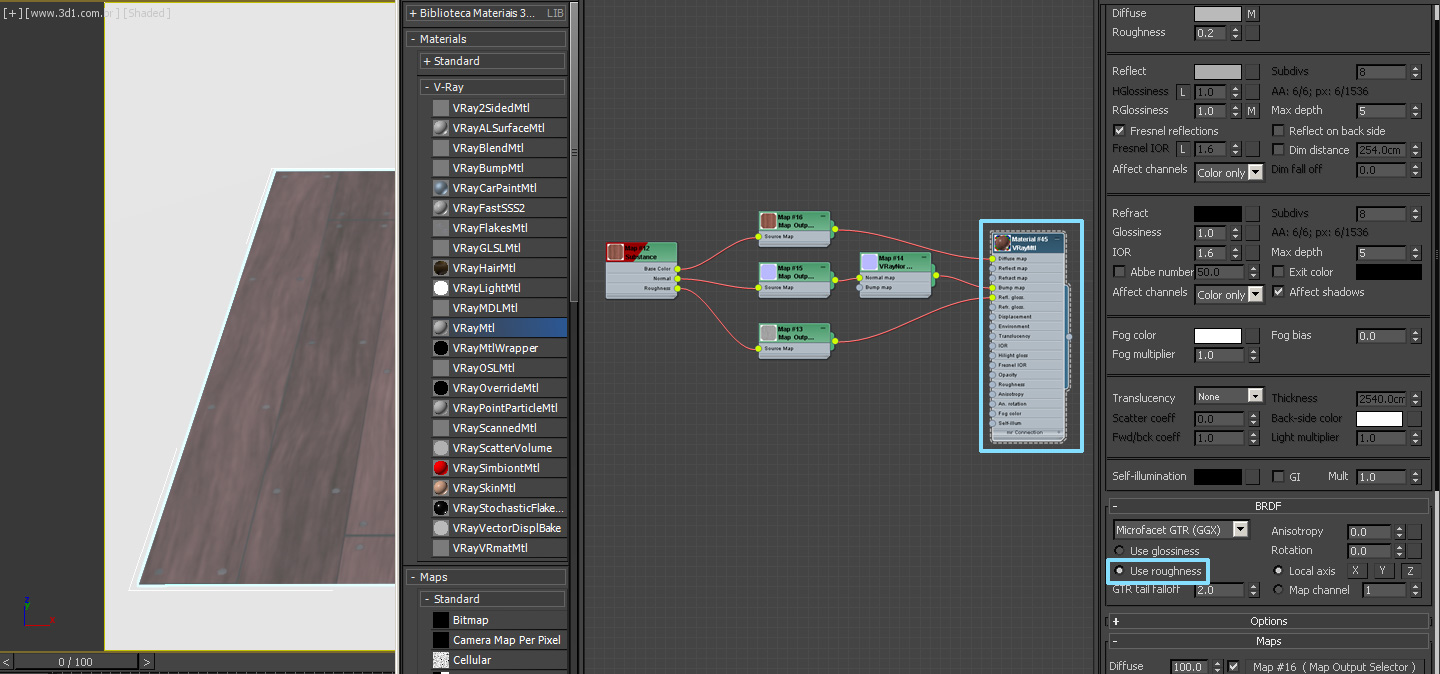Cursos e Bibliotecas Ver Mais
Galeria 3D1 Ver Mais

Colli
Maringá - AC

Grasiano
Campo bom - RS - RS

bender
Lajeado-RS - RS

RSFX
São Paulo

Ronaldo
São Paulo - SP - SP
Portfólios Ver Mais

jefronza
Brasil

Hamt
São Paulo - AC

Phalgus
Espirito Santo do Pinhal - SP

humbertovasconcelos duar
Porto Seguro- Ba- Brasil - BA
250 Sets de Texturas PBR

O Share Textures, que iniciou recentemente oferecendo o download gratuito de 100 Sets de texturas PBR contendo Diffuse, Normal, Specular, AO e Displacement com 4096 x 4096 Pixels, adicionou mais 150 texturas novas.
Ver notíciaO Share Textures, que iniciou recentemente oferecendo o download gratuito de 100 Sets de texturas PBR contendo Diffuse, Normal, Specular, AO e Displacement com 4096 x 4096 Pixels, adicionou mais 150 texturas novas.
Pergunta de novato mesmo.
Como q eu coloco esses materiais dentro do Max?
Eu dei uma olhada lá no site, ai tem lá as imagens pra baixar dada uma para seu propósito.
AO
Diffuse
Specular
Displacement
Normal
Mas como eu monto isso?
É no slate material?
Ou tenho que montar isso no substance?
A propósito eu baixei um plugin do substance pro max.
Como q eu coloco esses materiais dentro do Max?
Eu dei uma olhada lá no site, ai tem lá as imagens pra baixar dada uma para seu propósito.
AO
Diffuse
Specular
Displacement
Normal
Mas como eu monto isso?
É no slate material?
Ou tenho que montar isso no substance?
A propósito eu baixei um plugin do substance pro max.
Oi Serpa, tudo bem?
Existem dois modos diferentes de PBR, um deles é baseado nos mapas Roughness e Metalic, o outro é baseado nos mapas Glossiness e Specular.
Então, quando ver Sets de texturas que possuem o mapa Roughness ou Metalic é porque ele trabalha com o primeiro método e se o Set de texturas conter o mapa Specular ou Glossiness é porque trabalha com o segundo método.
O V-Ray aceita os dois métodos, mas o padrão é o Glossiness Specular.
Estas texturas que estão para download no Share Textures foram criadas para este método Glossiness Specular.
Portanto, basta aplicar o Diffuse no canal Diffuse do VRayMtl, o Specular no canal RGlossiness, o Nomral no canal Bump, mas primeiro precisa adicionar o mapa VRayNormalMap e dentro dele aplicar a textura de Normal, como é comum com qualquer textura de Normal, no final aplica o Displacement no canal Displace, como mostra a primeira imagem em anexo.
Entretanto, o Displace do material não subdivide o Mesh, então, precisa aplicar num Mesh com bastante polígonos para conseguir reproduzir os detalhes do Displacement, eu usei um Plane com 100 x 100 Segments.
Para obter mais detalhes no Displacement é melhor aplicar o modificador VRayDisplacementMod e colocar a textura dentro dele, pois dai vai subdividir o Mesh na hora da renderização e criar detalhes mais finos.
Na segunda imagem em anexo está o teste da renderização.
O AO não costuma ser usado na renderização por Ray-Tracing, apenas em Engines de Games ou renderizadores similares igual o Marmoset Toolbag.
Porém, você pode usá-lo para fazer composições, pois o mapa de AO define as partes mais escondidas do Mesh em Preto e as partes mais acessíveis em Branco, assim, é possível aplicá-lo como máscara para compor duas texturas.
Por exemplo, se aplicar o mapa Composite no Slot Color e dai adicionar a textura do Diffuse, poderá criar um outro Layer com outra textura, no meu caso usei terra, e aplicar o mapa de AO no Mask deste Layer para definir onde terá ou não areia.
Como o mapa de AO define as saliências do Mesh, a textura de areia vai aparecer mais nas partes onde ela acumularia naturalmente, entre as pedras, como mostram a terceira e quarta imagens em anexo.
Sobre a composição no Slate Material Editor ou no Compact Material Editor, tanto faz, os dois são a mesma coisa, mas é mais prático usar o Slate na composição de materiais complexos e o Compact é melhor para configurar materiais simples.
Qualquer dúvida que tiver restado é só falar.
Vou responder sobre o Substance na próxima mensagem para não misturar tudo.
Abração e tudo de bom.
André Vieira
Existem dois modos diferentes de PBR, um deles é baseado nos mapas Roughness e Metalic, o outro é baseado nos mapas Glossiness e Specular.
Então, quando ver Sets de texturas que possuem o mapa Roughness ou Metalic é porque ele trabalha com o primeiro método e se o Set de texturas conter o mapa Specular ou Glossiness é porque trabalha com o segundo método.
O V-Ray aceita os dois métodos, mas o padrão é o Glossiness Specular.
Estas texturas que estão para download no Share Textures foram criadas para este método Glossiness Specular.
Portanto, basta aplicar o Diffuse no canal Diffuse do VRayMtl, o Specular no canal RGlossiness, o Nomral no canal Bump, mas primeiro precisa adicionar o mapa VRayNormalMap e dentro dele aplicar a textura de Normal, como é comum com qualquer textura de Normal, no final aplica o Displacement no canal Displace, como mostra a primeira imagem em anexo.
Entretanto, o Displace do material não subdivide o Mesh, então, precisa aplicar num Mesh com bastante polígonos para conseguir reproduzir os detalhes do Displacement, eu usei um Plane com 100 x 100 Segments.
Para obter mais detalhes no Displacement é melhor aplicar o modificador VRayDisplacementMod e colocar a textura dentro dele, pois dai vai subdividir o Mesh na hora da renderização e criar detalhes mais finos.
Na segunda imagem em anexo está o teste da renderização.
O AO não costuma ser usado na renderização por Ray-Tracing, apenas em Engines de Games ou renderizadores similares igual o Marmoset Toolbag.
Porém, você pode usá-lo para fazer composições, pois o mapa de AO define as partes mais escondidas do Mesh em Preto e as partes mais acessíveis em Branco, assim, é possível aplicá-lo como máscara para compor duas texturas.
Por exemplo, se aplicar o mapa Composite no Slot Color e dai adicionar a textura do Diffuse, poderá criar um outro Layer com outra textura, no meu caso usei terra, e aplicar o mapa de AO no Mask deste Layer para definir onde terá ou não areia.
Como o mapa de AO define as saliências do Mesh, a textura de areia vai aparecer mais nas partes onde ela acumularia naturalmente, entre as pedras, como mostram a terceira e quarta imagens em anexo.
Sobre a composição no Slate Material Editor ou no Compact Material Editor, tanto faz, os dois são a mesma coisa, mas é mais prático usar o Slate na composição de materiais complexos e o Compact é melhor para configurar materiais simples.
Qualquer dúvida que tiver restado é só falar.
Vou responder sobre o Substance na próxima mensagem para não misturar tudo.
Abração e tudo de bom.
André Vieira
Sobre a utilização de Substances:
O Plug-in Substance adiciona o mapa Substance no Material/Map Browser para você poder ler arquivos SBSAR criados no Substance Designer.
É melhor usar o Slate Material Editor para compor com materiais Substance, assim, é mais fácil ligar um único Substance nos diversos canais do material em vez de aplicar um Substance em cada canal, como normalmente acontece quando configura pelo Compact.
Assim que você colocar o mapa Substance no Slate e acessar os parâmetros dele, verá o botão Load Substance para carregar o arquivo SBSAR que quiser, como mostra a primeira imagem em anexo.
Depois que o Substance é carregado aparecem os parâmetros dele logo abaixo e dai depende de quem criou o SBSAR.
Quando você conectar o Subtance no Slot Diffuse do VRayMtl, por exemplo, vai criar automaticamente o Substance Output, que é o mapa que define qual textura dentro do Substance você vai usar naquele canal, como mostra a segunda imagem em anexo.
Cada Substance pode ter diferentes texturas dentro dele, depende de quem criou, então, você deve escolher a textura correta em cada canal, no caso do Diffuse vai usar o Base Color.
Veja que este Substance que estou usando no exemplo tem apenas 3 texturas, Base Color, Normal e Roughness.
Portanto, ele trabalha no padrão Roughness Metalic e não no Glossiness Specular.
Então, para o Normal Map é só copiar o Substance Output e mudar para Normal na lista.
Já o Roughness você vai adicionar no Slot RGlossiness do VRayMtl, porém, tem que mudar a configuração para Use Roughness no menu BRDF, como mostra a terceira imagem em anexo.
Na última imagem está o resultado da renderização.
Qualquer dúvida que tiver restado é só falar.
Abração e tudo de bom.
André Vieira
O Plug-in Substance adiciona o mapa Substance no Material/Map Browser para você poder ler arquivos SBSAR criados no Substance Designer.
É melhor usar o Slate Material Editor para compor com materiais Substance, assim, é mais fácil ligar um único Substance nos diversos canais do material em vez de aplicar um Substance em cada canal, como normalmente acontece quando configura pelo Compact.
Assim que você colocar o mapa Substance no Slate e acessar os parâmetros dele, verá o botão Load Substance para carregar o arquivo SBSAR que quiser, como mostra a primeira imagem em anexo.
Depois que o Substance é carregado aparecem os parâmetros dele logo abaixo e dai depende de quem criou o SBSAR.
Quando você conectar o Subtance no Slot Diffuse do VRayMtl, por exemplo, vai criar automaticamente o Substance Output, que é o mapa que define qual textura dentro do Substance você vai usar naquele canal, como mostra a segunda imagem em anexo.
Cada Substance pode ter diferentes texturas dentro dele, depende de quem criou, então, você deve escolher a textura correta em cada canal, no caso do Diffuse vai usar o Base Color.
Veja que este Substance que estou usando no exemplo tem apenas 3 texturas, Base Color, Normal e Roughness.
Portanto, ele trabalha no padrão Roughness Metalic e não no Glossiness Specular.
Então, para o Normal Map é só copiar o Substance Output e mudar para Normal na lista.
Já o Roughness você vai adicionar no Slot RGlossiness do VRayMtl, porém, tem que mudar a configuração para Use Roughness no menu BRDF, como mostra a terceira imagem em anexo.
Na última imagem está o resultado da renderização.
Qualquer dúvida que tiver restado é só falar.
Abração e tudo de bom.
André Vieira
Obrigado mais uma vez pela ajuda André.
Faça o login para poder comentar
VOCÊ TAMBÉM PODE SE INTERESSAR POR:
Usuários conectados
Total de mensagens publicadas pelos membros da comunidade: 711218.
Total de membros registrados: 138745
Últimos membros registrados: [email protected], meduslim, nowslimhöhlederlöwendeal, Dreamzy7208, Manhoodplusdk, olimpic, MitolynAustraliaReview, yecow.
Usuário(s) on-line na última hora: 642, sendo 13 membro(s) e 629 visitante(s).
Membro(s) on-line na última hora: Joao Barreto, Duda, Frederico Wagner N. R., TadeuB79, Roberto Movanni, Leonardo, Claudio Nichollas, Daniel Monteiro, Sergio1987, [email protected], Felipe Duarte, [email protected], Fernando Cunha.
Legenda: Administrador, Especial, Moderador, Parceiro .







.jpg)